Hoe u kunt zien of uw iPhone ontgrendeld is met of zonder IMEI
Hoewel iPhones veel functies hebben, zijn mobiel bellen en bellen nog steeds de belangrijkste toepassingen. Veel mensen kochten echter iPhones die gekoppeld waren aan specifieke netwerkaanbieders. Dit betekent dat je niet kunt overstappen naar een andere provider, zelfs niet als je een beter abonnement vindt. Dit artikel legt uit hoe. Hoe controleer je of je iPhone ontgrendeld is? met behulp van bewezen methoden. Bovendien kunt u andere onmisbare informatie over deze taak leren.
PAGINA-INHOUD:
Deel 1: Waarom u moet controleren of uw iPhone ontgrendeld is
Wat betekent het als een iPhone simlockvrij is? Als je iPhone aan een bepaalde provider is gekoppeld, is hij vergrendeld en kun je hem alleen gebruiken op het netwerk van die provider. Als je een iPhone bij een provider of met een lagere prijs hebt gekocht, is hij waarschijnlijk vergrendeld voor een specifieke provider. Heb je daarentegen een simlockvrije iPhone, dan kun je hem gebruiken met elke provider die je apparaat ondersteunt.
De belangrijkste redenen om te controleren of een iPhone ontgrendeld is
1. Gebruik een lokale netwerkprovider. Als u van plan bent naar het buitenland te reizen, kunt u beter een lokale provider gebruiken om roamingkosten te besparen.
2. Stap over op een beter mobiel abonnement. De provider die je iPhone blokkeert, biedt mogelijk geen voordelige abonnementen aan.
3. Verhoog de waarde van je apparaat. Voordat je je iPhone verkoopt, moet je weten of je iPhone simlockvrij is. Een simlockvrije iPhone kan een betere prijs opleveren.
Deel 2: Controleren of de iPhone ontgrendeld is
Een iPhone die rechtstreeks bij Apple is gekocht, is waarschijnlijk simlockvrij. Als je echter een iPhone via een provider met een contract hebt gekocht, blijft deze geblokkeerd totdat het contract is afgelopen en volledig is afbetaald.
Hoe u kunt controleren of de iPhone is ontgrendeld met een andere simkaart
Een eenvoudige manier om te controleren of je iPhone simlockvrij is, is door een andere simkaart te gebruiken. Je kunt een geactiveerde simkaart van andere providers gebruiken, bijvoorbeeld een die je van een vriend of familielid hebt geleend. Hier zijn de stappen:
Stap 1. Houd het Kant or Slapen/waken knop totdat het uitschakelscherm verschijnt.
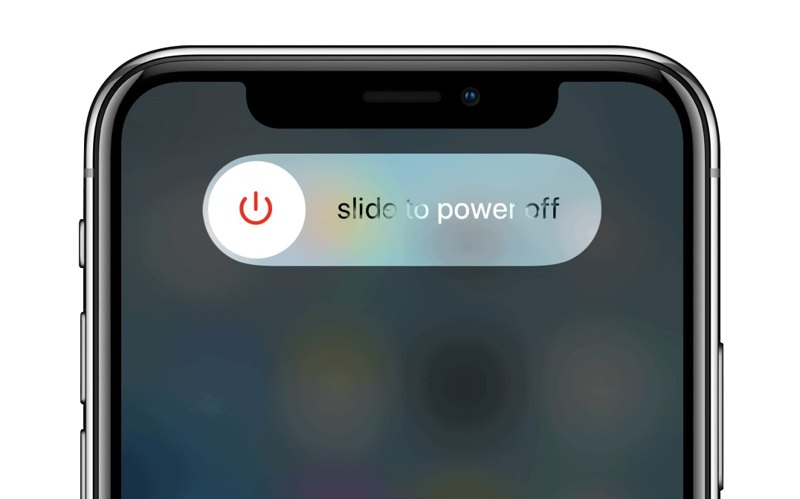
Stap 2. Verplaats de schuifregelaar naar rechts om uw apparaat uit te schakelen.
Stap 3. Verwijder de simkaart uit uw iPhone met behulp van een simkaartverwijdertool.
Bij een iPhone 3GS of ouder bevindt de simkaarthouder zich aan de bovenkant.
Op een iPhone 11 of ouder vindt u de simkaarthouder aan de rechterkant.
Bij een iPhone 17 tot 12 vindt u de simkaarthouder aan de linkerkant.
Tips: Als je een iPhone 14 of later in de Verenigde Staten hebt gekocht, heeft je iPhone geen simkaarthouder. Hij maakt gebruik van een eSIM. Controleer of je telefoon op een andere manier ontgrendeld is.
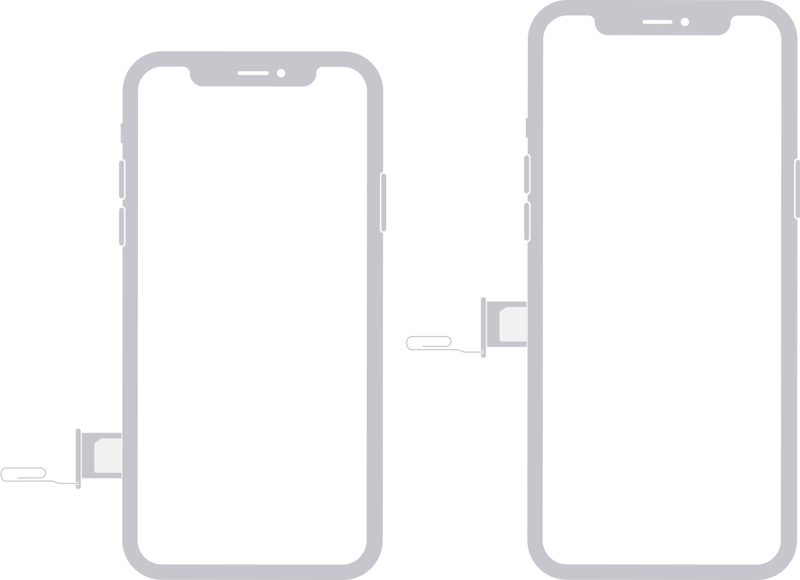
Stap 4. Plaats een simkaart van een andere provider in de simkaarthouder en plaats de houder in uw iPhone.
Stap 5. Houd het Kant or Slapen/waken tot je het Apple-logo ziet.
Stap 6. Bel even. Als alles goed is, is je iPhone ontgrendeld.
Hoe u kunt zien of uw iPhone is ontgrendeld in Instellingen
Met de ingebouwde app Instellingen kun je de instellingen van je iPhone aanpassen en krijg je informatie over je apparaat. Zo kan de app bijvoorbeeld zien of je iPhone ontgrendeld is. Deze methode is beschikbaar voor zowel fysieke simkaarten als eSIM's.
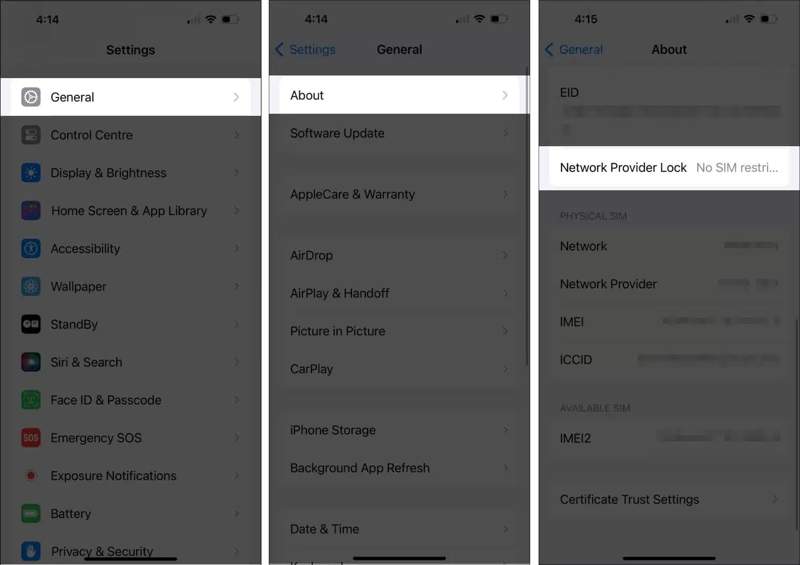
Stap 1. Open de Instellingen app op je iPhone.
Stap 2. Ga naar uw Algemeen en tik op Over ons.
Stap 3. Scroll naar beneden en zoek de Netwerkprovidervergrendeling pagina.
Stap 4. Je zou moeten zien Geen SIM-beperkingen als uw iPhone ontgrendeld is.
Elk ander bericht betekent dat uw iPhone is vergrendeld.
Opmerking: Deze methode is niet altijd nauwkeurig. Probeer daarom een andere methode.
Hoe u met een online checker kunt zien of uw iPhone ontgrendeld is
Er zijn online checkerdiensten. Hiermee kunt u met behulp van het IMEI-nummer controleren of uw iPhone ontgrendeld is. U kunt een betrouwbare dienst in uw browser bezoeken, uw IMEI-nummer invoeren en de status van uw apparaat achterhalen. We gebruiken IMEI.org als voorbeeld om u de workflow te laten zien.
Stap 1. Het IMEI-nummer van uw iPhone vinden:
Open de Telefoonnummer app, typen * # # 06en tik op Bellen.
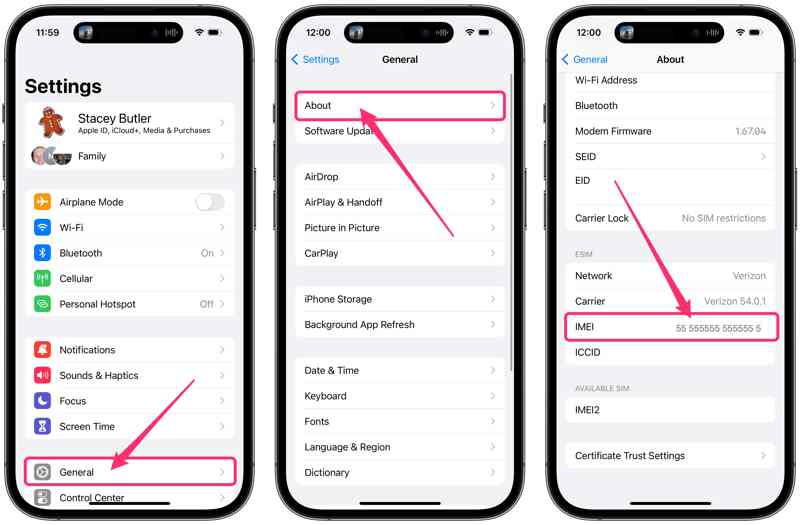
Of voer de Instellingen app, ga naar Algemeen, kraan Over onsen controleer het IMEI-nummer.
Stap 2. Ga naar https://imei.org/check-imei/unlock in een browser.
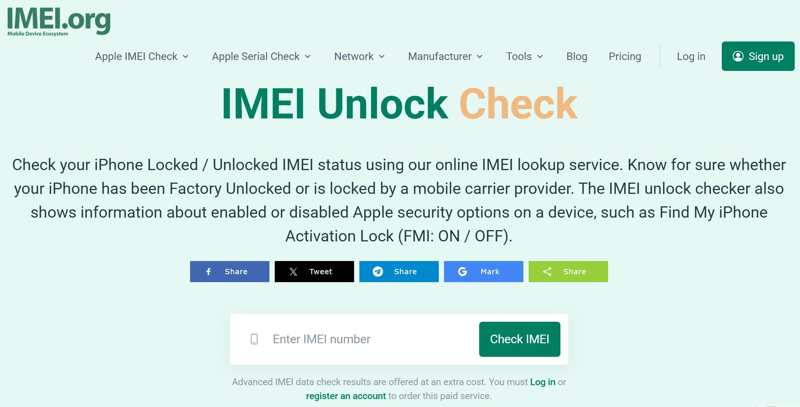
Stap 3. Typ uw IMEI-nummer in het vak en klik Controleer IMEI.
Stap 4. Vervolgens kunt u controleren of uw iPhone ontgrendeld is.
Hoe weet u of uw iPhone ontgrendeld is door contact op te nemen met uw provider?
Een andere manier om de status van uw apparaat te achterhalen, is door contact op te nemen met uw provider. U kunt bijvoorbeeld gratis controleren of uw Verizon iPhone ontgrendeld is door de klantenservice te bellen. De klantenservicenummers van de belangrijkste providers:
Verizon: (800) 922-0204
AT&T: (800) 331-0500
T-Mobile: (877) 453-1304
Sprinten: 1-(888)-211-4727
Houd er rekening mee dat de klantenservicemedewerker u mogelijk om het IMEI-nummer vraagt om te controleren of uw iPhone ontgrendeld is.
Deel 3: Bonustip: iPhone ontgrendelen zonder toegangscode
Zelfs als je iPhone ontgrendeld is door een provider, moet je de juiste toegangscode invoeren om toegang te krijgen tot je apparaat. In tegenstelling tot de simlock beschermt de toegangscode van het vergrendelscherm alles op je apparaat, van instellingen tot berichten, foto's tot bestanden, games tot sociale apps. Vanaf dit punt raden we aan Apeaksoft iOS-ontgrendelaarHiermee kunt u uw iPhone ontgrendelen zonder toegangscode.
De beste manier om uw iPhone-scherm te ontgrendelen zonder toegangscode
- U kunt de toegangscode van het vergrendelscherm eenvoudig van een iOS-apparaat wissen.
- Er wordt niet om uw iPhone-toegangscode of Apple ID-wachtwoord gevraagd.
- Bied bonusfuncties aan, zoals Apple ID wachtwoord verwijderen.
- Compatibel met een breed scala aan iPhones, iPads en iPods.
Veilige download
Veilige download

Hoe u uw iPhone kunt ontgrendelen zonder toegangscode
Stap 1. Installeer iPhone-ontgrendelaar
Zodra je de beste iPhone-ontgrendelingssoftware op je pc hebt geïnstalleerd, start je deze. Er is ook een versie voor Mac. Verbind je vergrendelde iPhone met je pc met een Lightning-kabel. Tik indien gevraagd op Trust op uw scherm om uw pc te vertrouwen. Kies de Wis toegangscode modus en klik op de Start knop.

Stap 2. Download de firmware
Zodra de apparaatgegevens zijn geladen, controleert u elk item. Corrigeer eventuele fouten. Klik vervolgens op Start Klik op de knop om de benodigde firmware te downloaden. Het kan even duren en u zult geduldig moeten wachten.

Stap 3. Ontgrendel je iPhone
Zolang het downloaden van de firmware is voltooid, klikt u op ontsluiten knop om uw apparaat te ontgrendelen. Vervolgens wordt u gevraagd om 0000 om je actie te bevestigen. Zodra het klaar is, start je iPhone opnieuw op en kun je hem direct ontgrendelen.

Opmerking: Het ontgrendelen van een iPhone zonder toegangscode zal fabrieksinstellingen uw apparaat. Maak een back-up van uw iPhone voordat u dit proces uitvoert.
Conclusie
Dit artikel legt uit Hoe weet je of een iPhone ontgrendeld is? Met vier methoden. Als je iPhone een simkaarthouder heeft, plaats dan een tweede simkaart van een andere provider in je apparaat om de status te bekijken. Hoewel de app Instellingen onjuiste informatie geeft, kun je de netwerkvergrendelingsstatus achterhalen. Met een online checker van derden kun je de informatie opvragen met je IMEI-nummer. Met Apeaksoft iOS Unlocker kun je je apparaat ontgrendelen zonder de toegangscode. Heb je nog vragen? Schrijf ze hieronder op.
Gerelateerde artikelen
Als u toegang wilt krijgen tot het iOS-apparaat van iemand anders, dan heeft u geluk. Deze gids legt u drie manieren uit om de iPhone van iemand anders te ontgrendelen.
Als uw iPhone is vergrendeld door een specifieke provider, lees dan hoe u uw iOS-apparaat kunt ontgrendelen door middel van jailbreaken en andere methoden.
In deze tutorial laten we zien hoe u uw iPhone op de juiste manier kunt ontgrendelen met de Rekenmachine-app wanneer u uw iPhone-toegangscode bent vergeten.
Als u de beperkingencode op een iPhone of iPad bent vergeten, kunt u in onze tutorial lezen hoe u de beperkingencode verwijdert.

